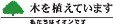スマートフォンの機種変更前・後のお手続きについて
【重要】現在セキュリティ対策のため下記の制限をしておりますのでご注意ください。
- アプリワンタイムパスワードの新規登録および切替の一時休止
- メールアドレス変更・追加の一時休止
アプリワンタイムパスワードをご利用中のお客さまも、機種変更後はアプリワンタイムパスワードのご利用ができなくなります。
詳しくはこちらをご確認ください。
【重要】メールワンタイムパスワードにご登録いただけるメールアドレス
- 携帯会社が提供しているキャリアメール
- プロバイダが提供しているメール
- Gmail(Gmail以外のフリーメールアドレスは登録不可)
詳しくはこちらをご確認ください。
すでに機種変更後の場合
スマートフォンの機種変更や通帳アプリの再インストールなどでワンタイムパスワードが使用できなくなった場合は、以下の手順に沿って再度登録をお願いします。
- スマートフォンの機種変更や通帳アプリの再インストールなどでアプリワンタイムパスワードが使用できなくなった
- 機種変更などでメールアドレスが変わり、ワンタイムパスワードが受信できなくなった
変更手順
 初回ログインパスワード再発行申込
初回ログインパスワード再発行申込 インターネットバンキングにログイン
インターネットバンキングにログイン発行した「初回ログインパスワード」でインターネットバンキングにログインします。
パスワード設定などがリセットされますので、再登録ください。- ログインパスワード(半角英数字6~12桁)
- 取引パスワード(半角英数字6~12桁)
- 代表メールアドレスの設定
- 振込限度額の設定
- 合言葉の設定
- 利用登録の設定
インターネットにて初回ログインパスワード再発行を実施した場合には、セキュリティ上の理由から設定可能な振込限度額を制限しています。
- 制限期間
再発行から2営業日後の12:00まで - 制限内容
1回あたり20万円、1日あたり50万円を超える振込限度額の設定不可
【よくあるご質問】【インターネットバンキング】インターネットで初回ログインパスワード再発行をすると振込限度額の変更に制限がかかってしまいました。解除されるにはどのくらい時間がかかりますか?
 ワンタイムパスワード設定
ワンタイムパスワード設定ワンタイムパスワードの認証方式が「確認番号表」で設定されているため「アプリワンタイムパスワード」か「メールワンタイムパスワード」に変更ください。
ご利用ガイド(ワンタイムパスワード切替)
これから機種変更をする場合
スマートフォンの機種変更前に以下の設定をお願いします。
ワンタイムパスワード設定
アプリワンタイムパスワードを設定している場合
新機種で通帳アプリをインストールしても、ワンタイムパスワードが届かないため、機種変更のお手続き前に、ワンタイムパスワードの認証形式をメールか確認番号表へお切替えください。
ご利用ガイド(ワンタイムパスワード切替)
※ 機種変更でメールアドレスが変更になる場合
【通帳アプリ】データ引継ぎ
入出金明細やメモの内容は、バックアップ機能にて引継ぐことができます。
よくあるご質問
【通帳アプリ】機種変更した際に入出金明細やメモの内容は引き継がれますか?
- ※ スマートフォンやパソコンの操作方法についてはイオン銀行ではサポート出来かねます。
ご利用のキャリアやメーカーへお問い合わせください。